相信已经很少有人用光驱来安装操作系统了,把U盘或移动硬盘制作成系统安装启动盘即可进行操作系统安装。MS酋长之前已经陆续介绍了大量的Win10系统U盘安装盘制作工具,包括:微软官方的......
妈妈再也不用担心你的硬盘?如何检查Windows磁盘健康状态
如果你的电脑保存了重要数据,任何的硬盘损坏都会严重威胁到数据安全。不幸的是,无论你用 SSD 还是机械盘,硬盘都有其使用的生命周期,时间点到了也就寿终正寝了。
当然,养成良好的备份习惯是保护数据安全的重要保障,Winclient 博客中也曾多次介绍过各种数据备份方式,有兴趣的朋友可以去翻看。好了,扯远了回到正题。如果你担心你的硬盘?在本文中我们将介绍 3 种方式检查 Windows 磁盘健康状态,总有一款会适合你。
CHKDSK工具
Windows Chkdsk 工具是 Windows 内置的一个磁盘检查工具,该工具可以使用图形界面和命令行进行操作,它主要用于扫描和检查文件系统错误和扇区问题。当然,除了检查外 Chkdsk 还可以自动尝试修复损坏的扇区错误。
使用 Chkdsk 非常简单,只需在选中某个分区后右击 — 选择属性 — 点击工具选项卡,在「查错」中点击检查。
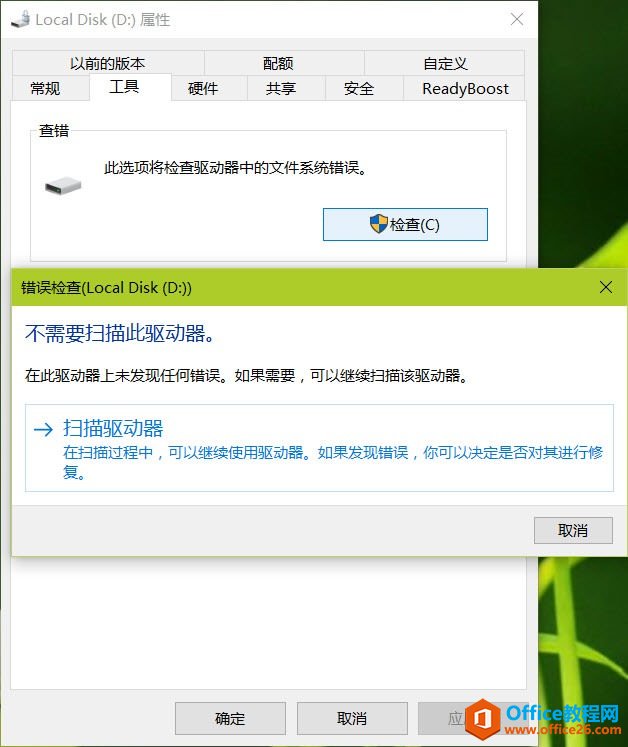
在弹出的窗口中点击扫描驱动器即可。
使用WMIC
WMIC 是 Windows 中的一个交互式命令行管理接口,允许管理员执行许多管理任务,当然也包括检查 Windows 磁盘健康状态。我们可以使用 S.M.A.R.T(自动监测分析和报告技术)来查看硬盘的功能状态并返回结果。
在运行中执行wmic,再执行diskdrive get status即可查看到所有磁盘状态是否 OK。
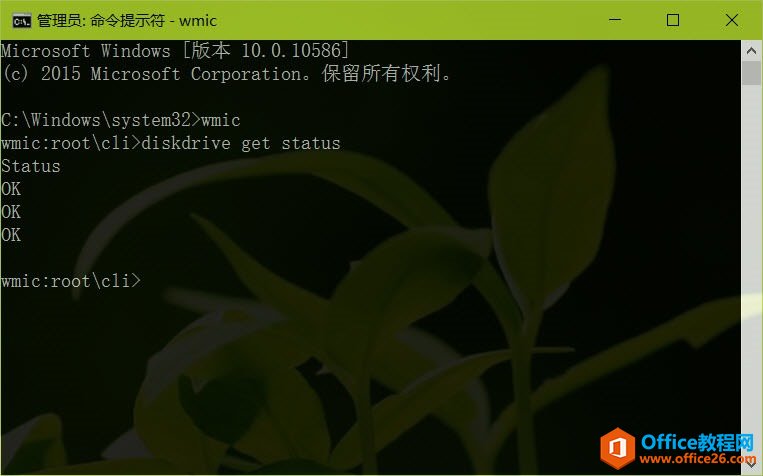
使用第三方磁盘健康状态工具
如果要想全面查看磁盘健康状态相关的详细信息,最好还是使用一些专业的第三方工具。有很多类似工具都采用 SMART 功能来获取硬盘数据(原理与 WMIC 是一样的),但输出的结果和细节就比较丰富和专业了。
在这里我向大家推荐一个 CrystalDiskInfo 工具,它体积小、完全免费而且功能强大,对于磁盘状态能够监控报告的信息也很丰富。
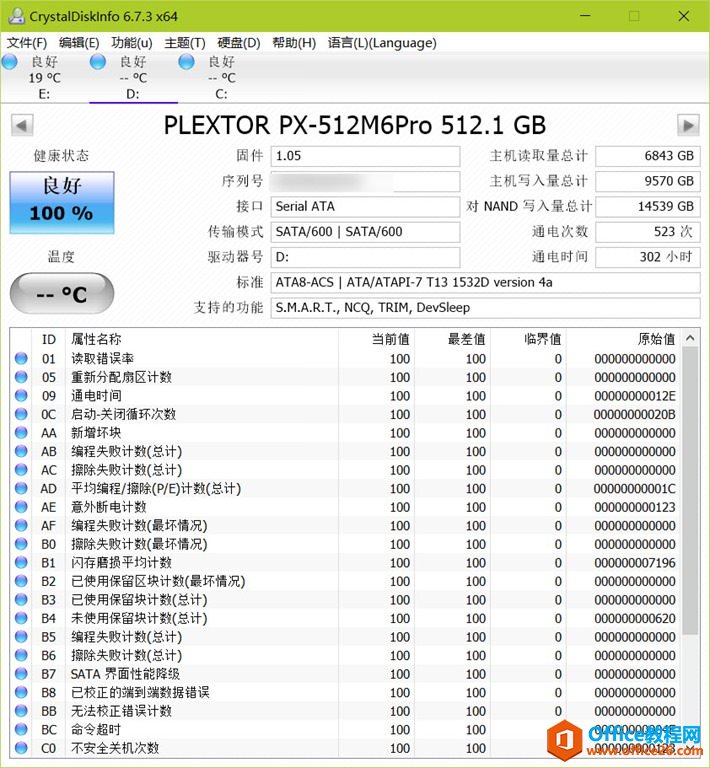
类似检查 Windows 磁盘健康状态的第三方工具还很多,例如 Hard Disk Sentinel 和 HDDScan 等,不过一般情况下 CrystalDiskInfo 已经够用。
标签: 检查Windows磁盘健康状态
相关文章
- 详细阅读
-
如何为Win10家庭版开启组策略编辑器功能详细阅读

经常访问Win10专业网的朋友在看到需要编辑组策略的文章时,会发现,每一个教程都提供了两种方法:方法一是配置组策略;方法二是修改注册表。而两种方法的效果则是相同的。之所以这样,......
2022-04-19 316 组策略编辑器
-
Win10下如何使用DISM命令修复Windows映像详细阅读

DISM工具是一个部署映像服务和管理工具,已经陆续分享了一些DISM工具应用技巧。实际上使用DISM工具还可以修复损坏的Windows映像,下面我们来看一下微软官方的使用DISM工具修复Windows映像教程:......
2022-04-19 55 DISM命令 修复Windows映像
- 详细阅读
- 详细阅读



